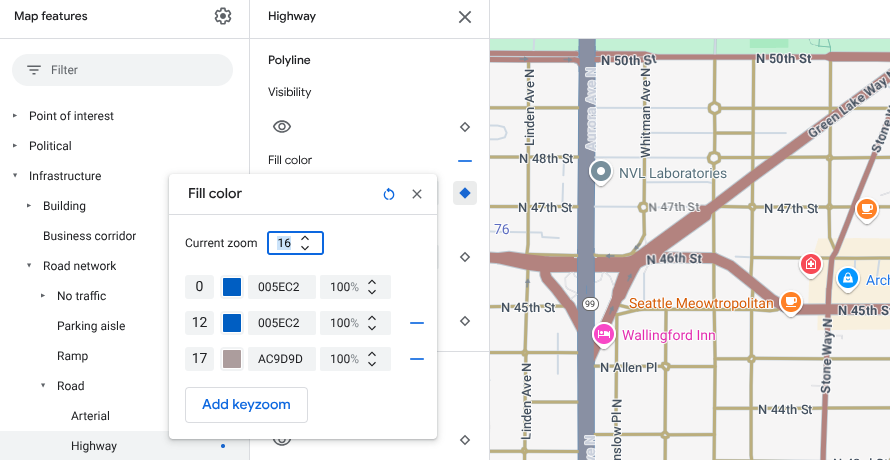التوفّر: تظهر هذه الميزة على Android وiOS وJavaScript وMaps Static.
يمكنك تخصيص الخريطة بشكل أفضل لتلبية احتياجات المستخدمين من خلال إبراز الميزات في مستوى التكبير/التصغير الذي يتم عرض الخريطة به. على سبيل المثال، يمكنك إبراز نقاط الاهتمام أو الطرق بعد أن يكبّر المشاهدون موقعًا جغرافيًا معيّنًا يهمّهم.
يمكنك تصميم عناصر ميزات الخريطة لتظهر بالشكل نفسه في جميع مستويات التكبير/التصغير على الخريطة، أو يمكنك إنشاء تصاميم مختلفة لبعض العناصر في مستويات التكبير/التصغير المختلفة.
لا تتيح لك بعض الميزات تخصيص مستويات التكبير أو التصغير. تحتوي عناصر ميزات الخريطة التي يمكنك ضبط نمط مستوى التكبير/التصغير عليها على رمز ماسي على اليسار.
![]()
التعرّف على تصميم مستويات التكبير
تتراوح مستويات التكبير أو التصغير من 0، وهو المستوى الذي يتم فيه التصغير إلى أقصى حد وعرض العالم، إلى 22، وهو المستوى الذي يتم فيه التكبير إلى أقصى حد وعرض جزء صغير ومفصّل من الخريطة. مستوى التكبير/التصغير الأساسي هو مستوى التكبير/التصغير الذي تريد بدء نمط جديد فيه.
عند تصميم عناصر الخريطة بمستويات تكبير/تصغير مختلفة، يتم تطبيق هذا التصميم على جميع مستويات التكبير/التصغير الأعلى (المكبّرة أكثر) إلى أن يتم الوصول إلى تصميم مستوى تكبير/تصغير آخر. تتم دائمًا إضافة مستوى التكبير/التصغير 0 مع النمط الحالي.
على سبيل المثال، إذا ضبطت الأنماط على مستويَي التكبير/التصغير 5 و10:
- ينطبق نمط مستوى التكبير أو التصغير 5 على مستويات التكبير أو التصغير من 5 إلى 9.
- ينطبق نمط مستوى التكبير/التصغير 10 على مستويات التكبير/التصغير من 10 إلى 22.
- تحتفظ مستويات التكبير أو التصغير من 0 إلى 4 بالتصميم الحالي.
عند تخصيص نمط مستوى تكبير/تصغير لعنصر خريطة، سيتم إلغاء أي أنماط مخصّصة لعنصر الخريطة بشكل عام.
فهم عمليات الانتقال بين مستويات التكبير/التصغير للخرائط الثلاثية الأبعاد
عند إمالة خريطة ثلاثية الأبعاد والتنقّل بين مستويات التكبير أو التصغير، قد تظهر ألوان انتقالية خارج أنماط مستوى التكبير أو التصغير المحدّدة.
على سبيل المثال، إذا ضبطت أنماط مستوى التكبير أو التصغير على النحو التالي:
- بالنسبة إلى مستوى التكبير 10، يكون لون تعبئة المياه أسود.
- بالنسبة إلى مستوى التكبير/التصغير 11، يكون لون تعبئة المياه = أبيض.
قد يظهر لون تعبئة المياه باللون الرمادي عند الانتقال بين مستويَي التكبير، كما هو موضّح في الشكل التالي:
تخصيص مستويات مختلفة للتكبير أو التصغير
في Cloud Console، انتقِل إلى أنماط الخرائط، واختَر مشروعًا إذا لزم الأمر.
أنشئ نمط خريطة أو افتحه، ثم انقر على تخصيص. لمعرفة التفاصيل، يُرجى الاطّلاع على إنشاء نمط خريطة.
من لوحة عناصر الخريطة، اختَر عنصر خريطة لتخصيصه. يتم فتح لوحة الأنماط التي تعرض العناصر التي يمكنك تخصيصها.
بجانب العنصر الذي تريد إضافة نمط مستوى التكبير إليه، انقر على معيّن التكبير على اليسار لفتح لوحة keyzoom.
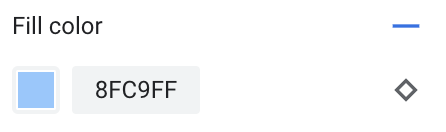
بجانب مستوى التكبير الحالي، اختَر مستوى التكبير الذي تريد تخصيصه. تتكيّف خريطة المعاينة مع مستوى التكبير أو التصغير هذا.
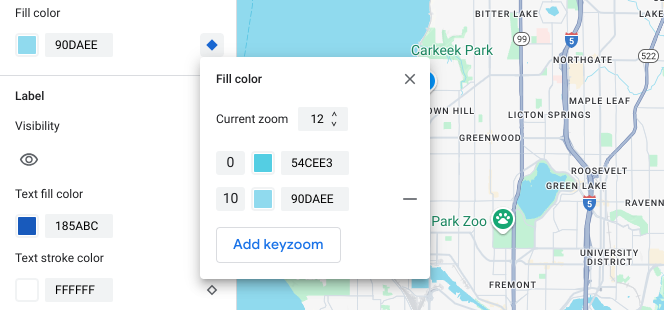
انقر على إضافة Keyzoom لإضافة Keyzoom جديد عند مستوى التكبير/التصغير المحدّد وعرض قيمة الخريطة الأساسية التلقائية ذات الصلة.
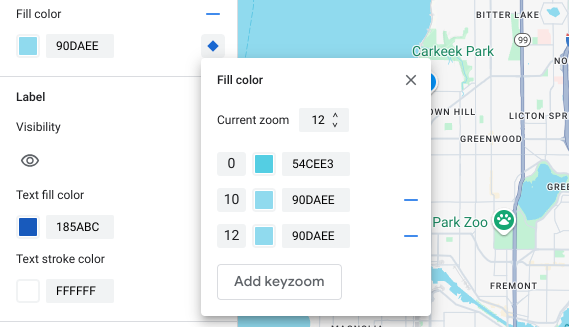
صمِّم مستوى التكبير/التصغير هذا وأي مستويات تكبير/تصغير أخرى حسب الحاجة.
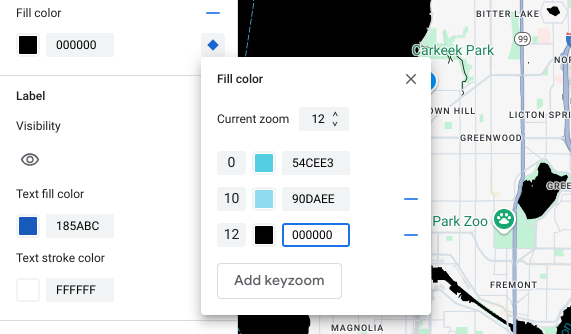
لضبط مستوى تكبير آخر، غيِّر التكبير الحالي وانقر على إضافة تكبير مفتاح مرة أخرى لإضافة مستوى تكبير آخر إلى القائمة. واصِل إضافة أنماط مستوى التكبير/التصغير وضبطها إلى أن تنتهي.
عند الانتهاء، أغلق لوحة "التكبير والتصغير باستخدام المفاتيح".
الكتابة فوق قيم ألوان الخريطة الأساسية التلقائية لعنصر ما
لاستبدال جميع قيم الألوان التلقائية للخريطة الأساسية الخاصة بعنصر ما على جميع مستويات التكبير/التصغير، يجب أولاً ضبط نمط العنصر. عند إضافة عمليات تكبير وتصغير، تستخدم عملية التكبير والتصغير اللون الذي ضبطته للعنصر بدلاً من لون الخريطة الأساسية التلقائي.
حفظ تصميم مستويات التكبير ونشره
لحفظ تغييرات أنماط الخرائط، انقر على حفظ.
لإتاحة التغييرات التي أجريتها على معرّفات الخرائط المرتبطة بنمط الخريطة، انقر على نشر.
إزالة نمط مستوى التكبير أو التصغير
من لوحة ميزات الخريطة، اختَر ميزة خريطة مخصّصة.
بجانب عنصر نمط، انقر على شكل الماسة في يسار الشاشة. تعرض العناصر التي تتضمّن أنماطًا مخصّصة لمستوى التكبير أو التصغير ماسة زرقاء صلبة.
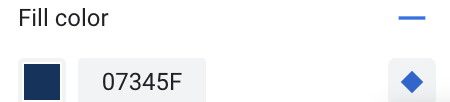
في لوحة keyzoom، انقر على رمز الطرح لحذف مستوى تكبير/تصغير.
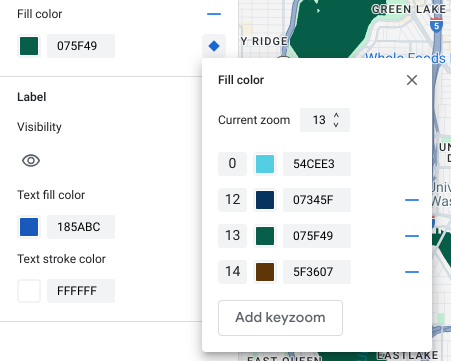
إزالة جميع أنماط مستوى التكبير أو التصغير
إذا أردت إزالة جميع الأنماط المخصّصة من عنصر ميزة خريطة، يمكنك إجراء أحد الإجراءات التالية:
- في لوحة الأنماط، انقر على رمز الطرح بجانب اسم العنصر.
- في لوحة keyzoom، انقر على رمز إعادة الضبط بجانب اسم العنصر.
معاينة تفاصيل الطريق
يمكنك معاينة تفاصيل محسّنة على مستوى الطريق عند مستويات تكبير 17 وما فوق في الأنماط الحالية، مثل عرض واقعي لعرض الطرق والأرصفة وعلامات الحارات المرورية وغيرها من الميزات في مدن محدّدة. يجب تفعيل المعاينة لكل جلسة في "محرّر الأنماط". لا تظهر ميزات خريطة تفاصيل الطرق هذه إلا على حِزم تطوير البرامج (SDK) أو واجهات برمجة التطبيقات (API) التي تتيح تفاصيل على مستوى الطريق. لتطبيق هذه التفاصيل في تطبيقك، عليك تعديل حزمة تطوير البرامج (SDK) أو واجهة برمجة التطبيقات (API) المرتبطة إلى الإصدار الذي يتيح عرض تفاصيل على مستوى الشارع. لمزيد من المعلومات حول إصدارات واجهة برمجة التطبيقات وحزمة تطوير البرامج (SDK)، يُرجى الاطّلاع على تفاصيل على مستوى الشارع في "منصة خرائط Google".
لتفعيل معاينة تفاصيل الطريق، اتّبِع الخطوات التالية:
في Google Cloud Console، انتقِل إلى أنماط الخرائط.
اختَر نمطًا حاليًا أو انقر على إنشاء نمط.
انقر على تخصيص.
في "محرّر الأنماط"، انقر على معاينة تفاصيل الطرق.
في مربّع حوار المعاينة، فعِّل خيار تفاصيل الطريق.
للحصول على تفاصيل حول مستوى تفاصيل الطرق التي يمكنك تصميمها، اطّلِع على العناصر التي يمكنك تصميمها على الخريطة.
إضافة أنماط مستوى التكبير أو التصغير لتلطيف انتقال الأنماط لمستويات التكبير أو التصغير 17 وما فوق
عند مستويات التكبير أو التصغير 17 أو أعلى مع تفعيل تفاصيل مستوى الطريق، تختفي ميزات "خريطة الطريق" وتصبح ميزة "خريطة السطح" بدلاً من ذلك. عند التكبير، تظهر أي عناصر منمّقة تنطبق على ميزة "خريطة السطح" وتحلّ محل ميزات "خريطة الطريق" وأنماطها.
لجعل الانتقال بين أنماط عناصر الخريطة أكثر سلاسة، يمكنك إضافة أنماط مستوى التكبير/التصغير لقفل ألوان الأنماط بين مستويات تكبير/تصغير معيّنة. يمكنك أيضًا استخدام أنماط مستوى التكبير/التصغير للتحكّم في وقت الانتقال بسلاسة إلى لون نمط جديد.
على سبيل المثال، عند مستوى التكبير/التصغير 16، يتم تصميم ميزات الخريطة المُدرَجة على النحو التالي:
- يكون الدم الشرياني أحمر اللون.
- الطريق السريع باللون الأزرق
- يكون اللون الأصفر مخصّصًا للملفات المحلية.
- السطح باللون البيج.
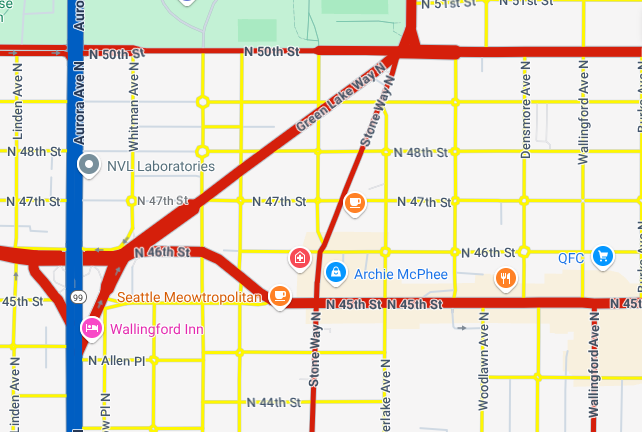
عند التكبير إلى مستوى التكبير 17، تتغيّر الشوارع الرئيسية والطرق السريعة والطرق المحلية إلى ميزة "خريطة السطح" التي يتم تصميمها باللون البيج.
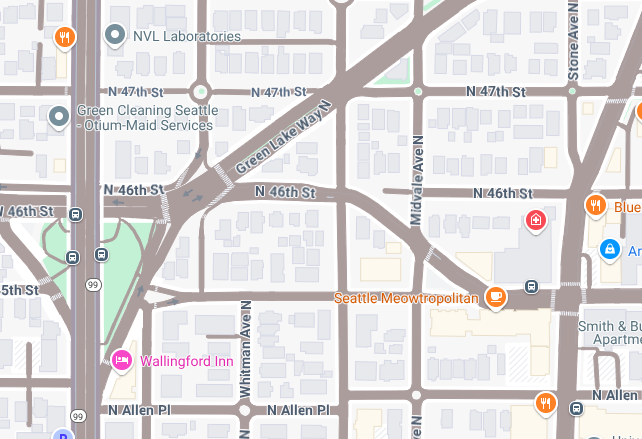
لإنشاء انتقال أكثر سلاسة بين ميزات "خريطة الطريق" وميزة "خريطة السطح"، أضِف عمليات تكبير وتصغير المفاتيح التالية وأنماط مستوى التكبير والتصغير:
| عنصر الخريطة | مستوى التكبير أو التصغير 0 | مستوى التكبير أو التصغير 12 | مستوى التكبير 17 |
|---|---|---|---|
| شرياني | أحمر | أحمر | بيج |
| طريق سريع | أزرق | أزرق | بيج |
| بالتوقيت المحلي | أصفر | أصفر | بيج |
بعد إضافة نمط مستوى التكبير/التصغير، سيحدث ما يلي عند التكبير:
- تعرض الشرايين والطرق السريعة والطرق المحلية اللون المخصّص من مستويات التكبير/التصغير 0 إلى 12.
- بعد مستوى التكبير/التصغير 12، يبدأ اللون المنسّق في التلاشي إلى اللون البيج إلى أن يتحوّل بالكامل إلى اللون البيج من نمط ميزة "خريطة السطح" عند مستوى التكبير/التصغير 17.